标签:window sftp服务器 监听 tcp 支持 iis配置 一个 服务端 安装
题外话:相信拿到阿里云服务器,首先要配置的就是ftp服务(本地的项目要上传到服务器上线啊),对于一个刚入门小白来说,官方给的文档根本不足以完整的跑起来ftp服务。
正体:
一:服务器上配置ftp服务
①服务器管理器上安装ftp服务
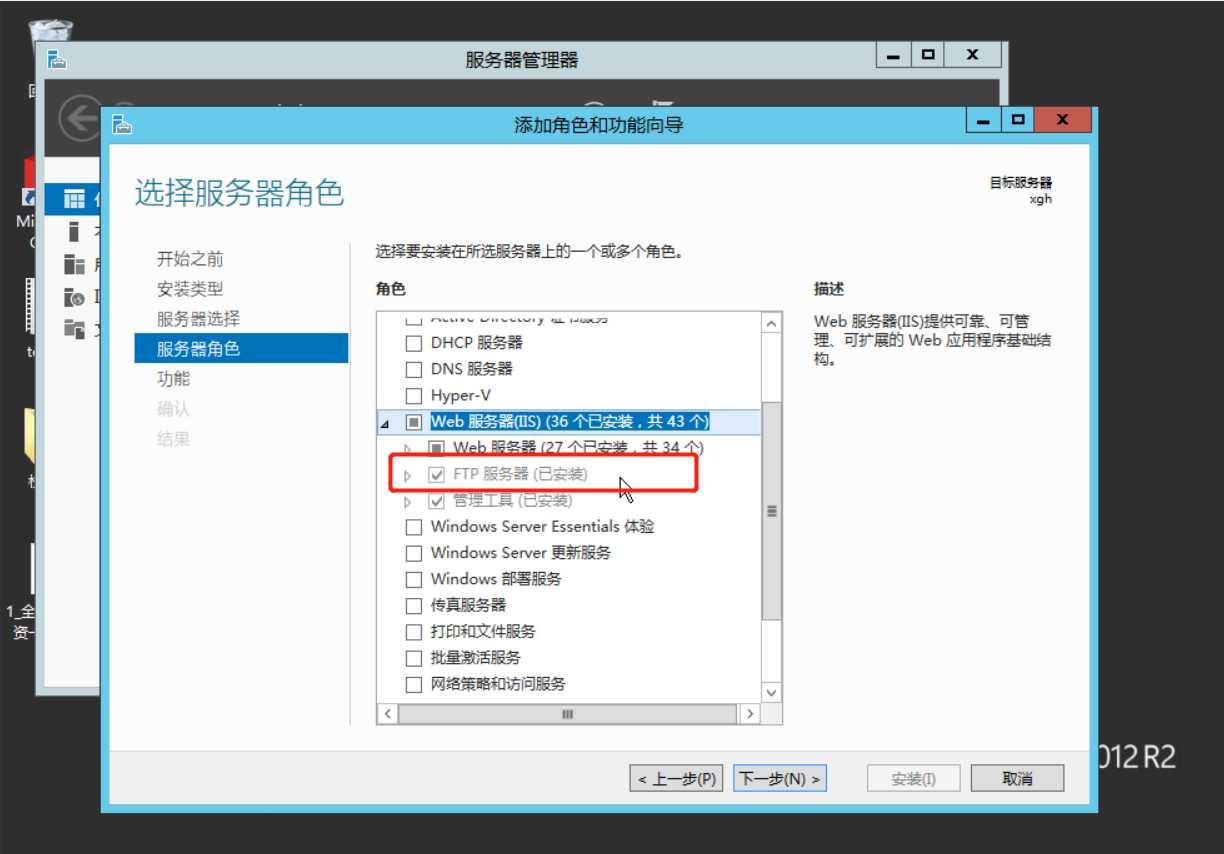
②进入iis配置ftp服务站点
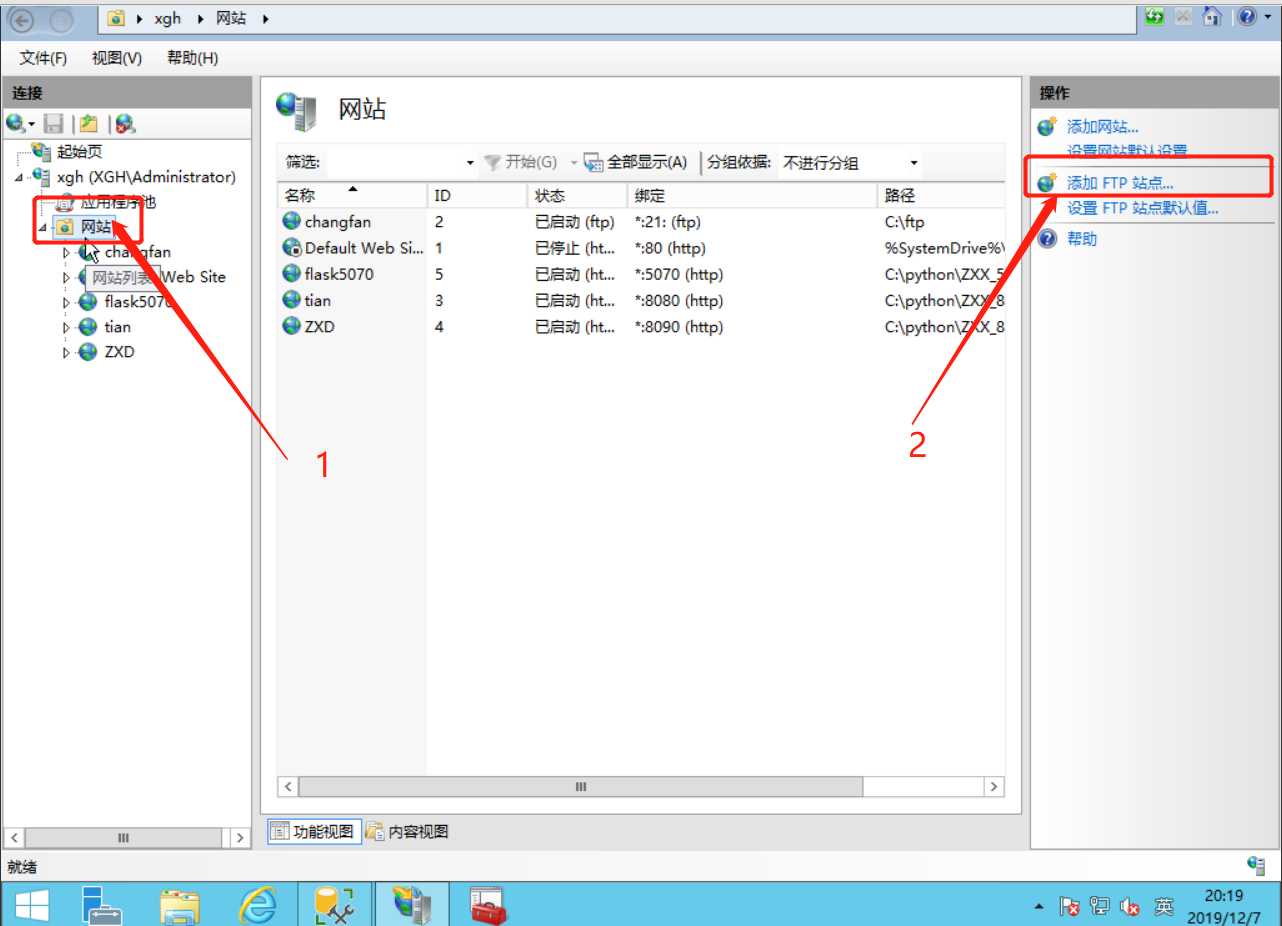
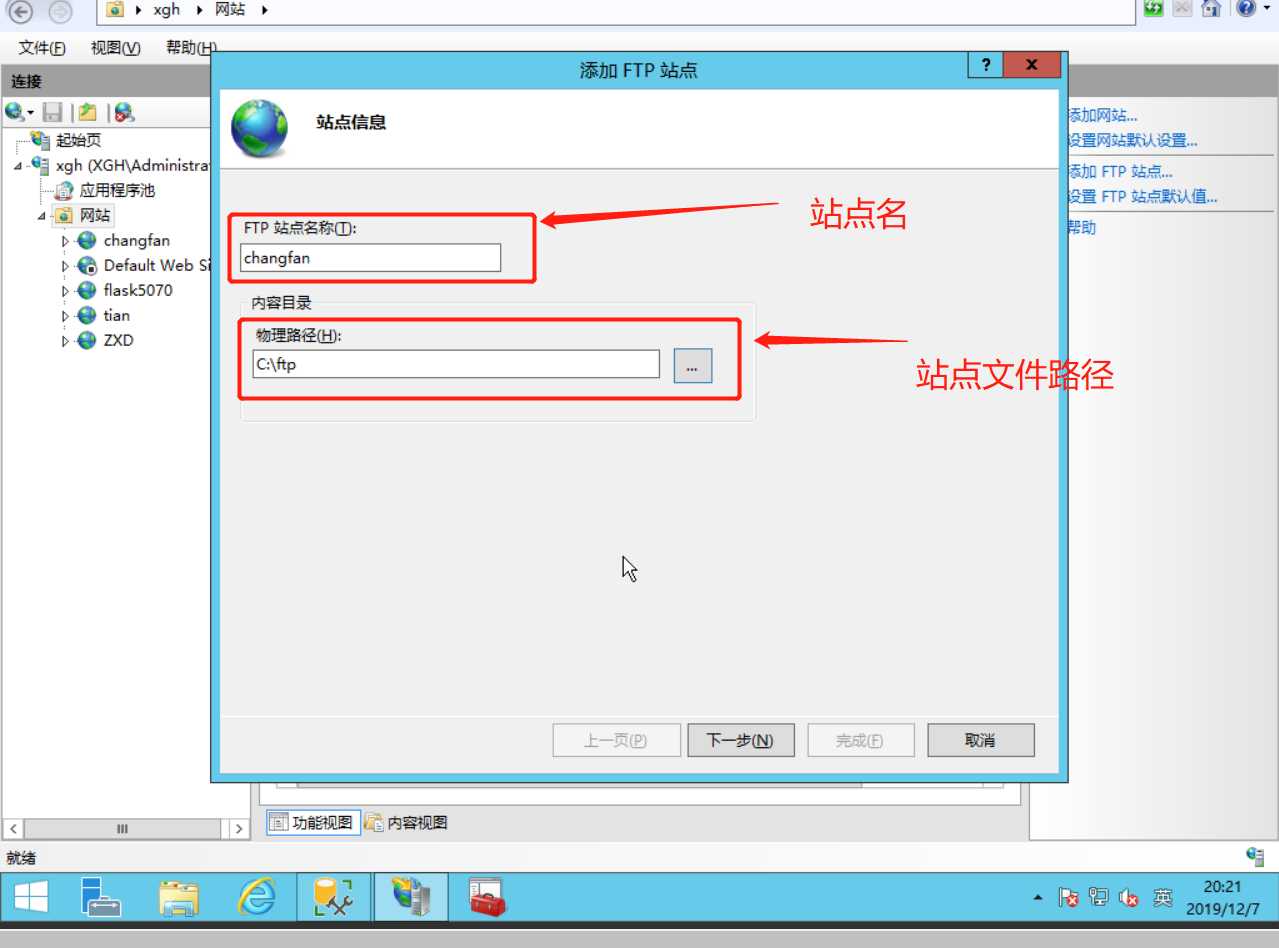
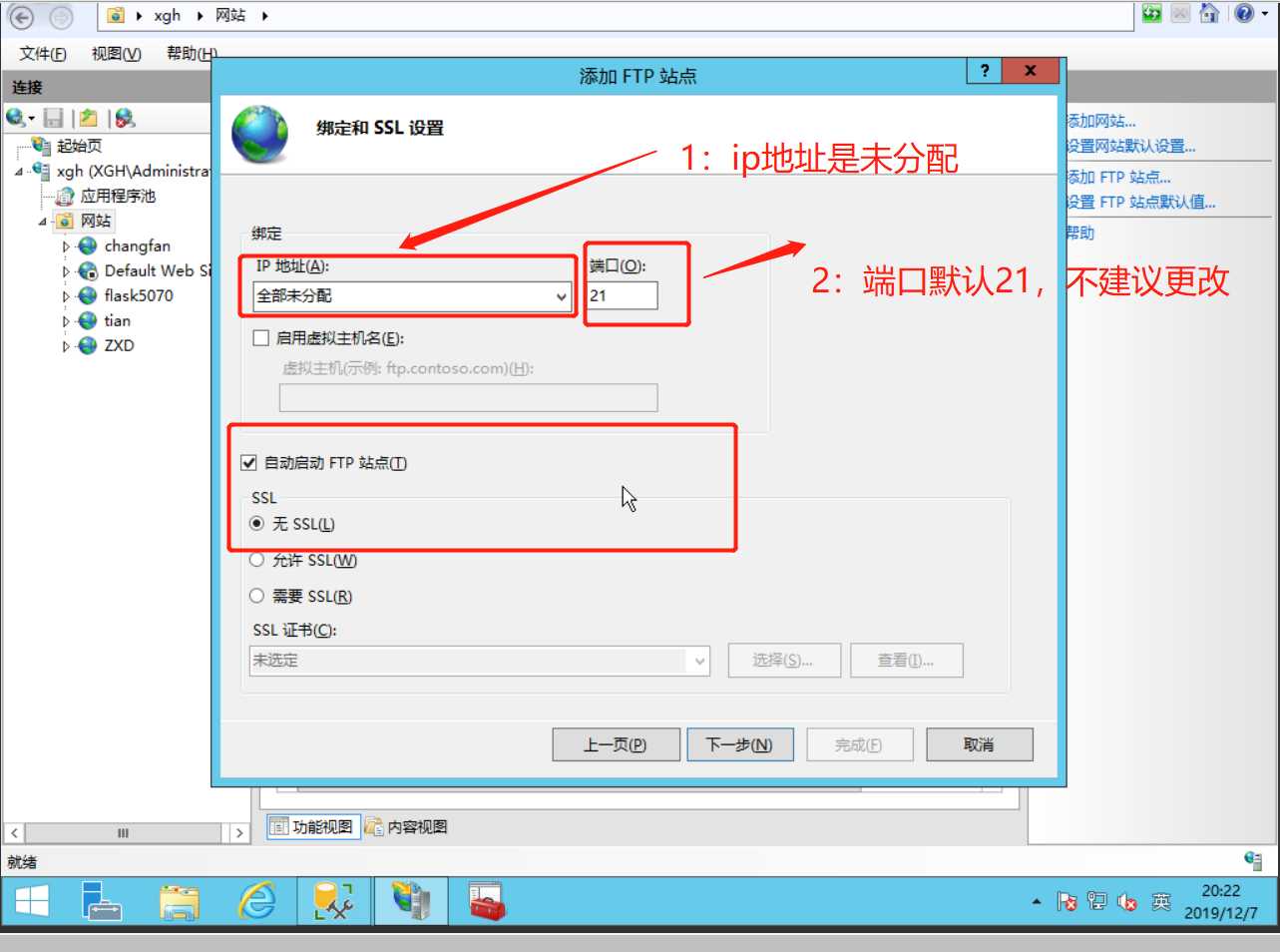
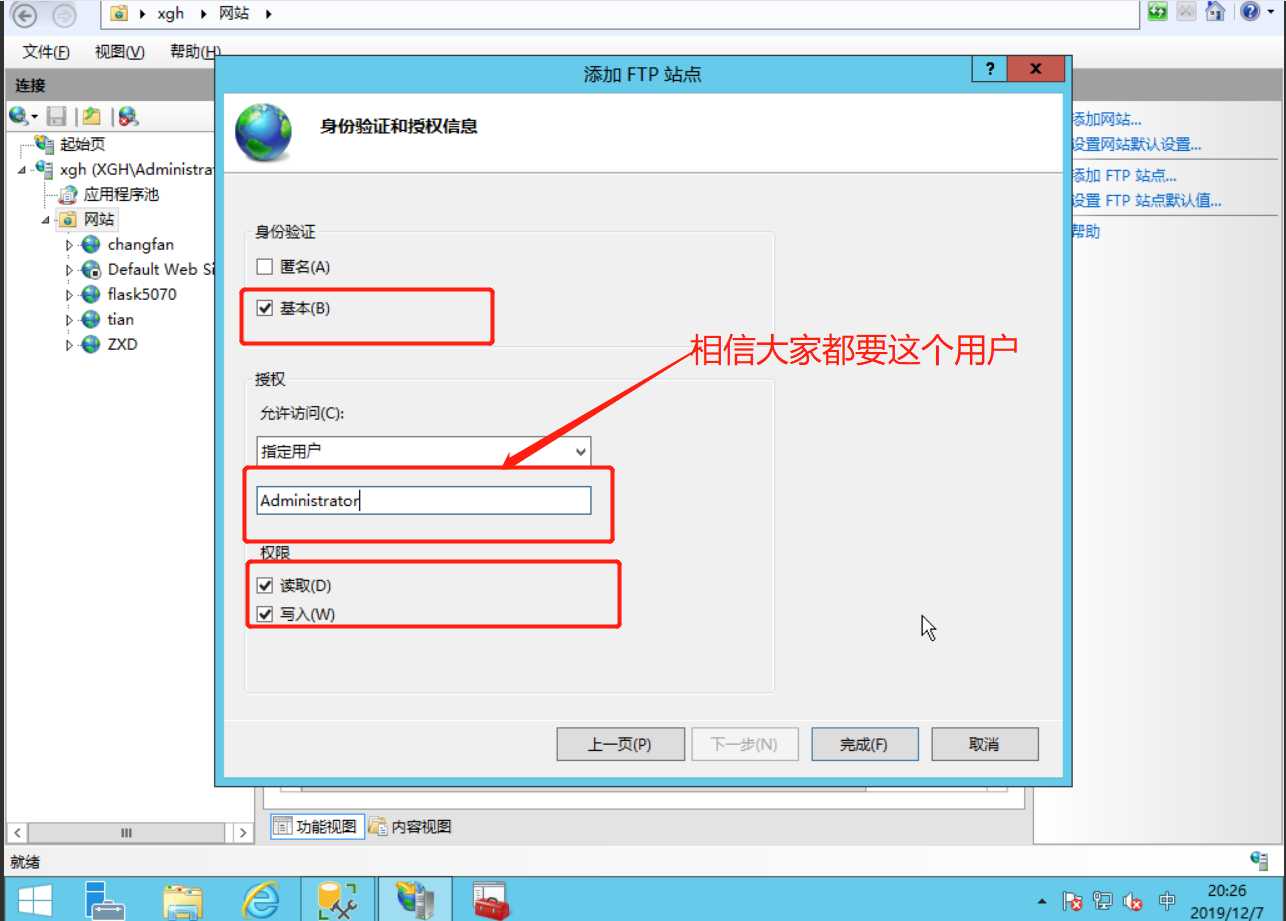
至此,ftp的基本安装完成了,但在阿里云上根本跑不起来!!
二、端口的配置
①有一点了解的可能会知道,开放阿里云安全组的20/21端口,当然要开启,但你开启后使用FileZilla依然连接不上!
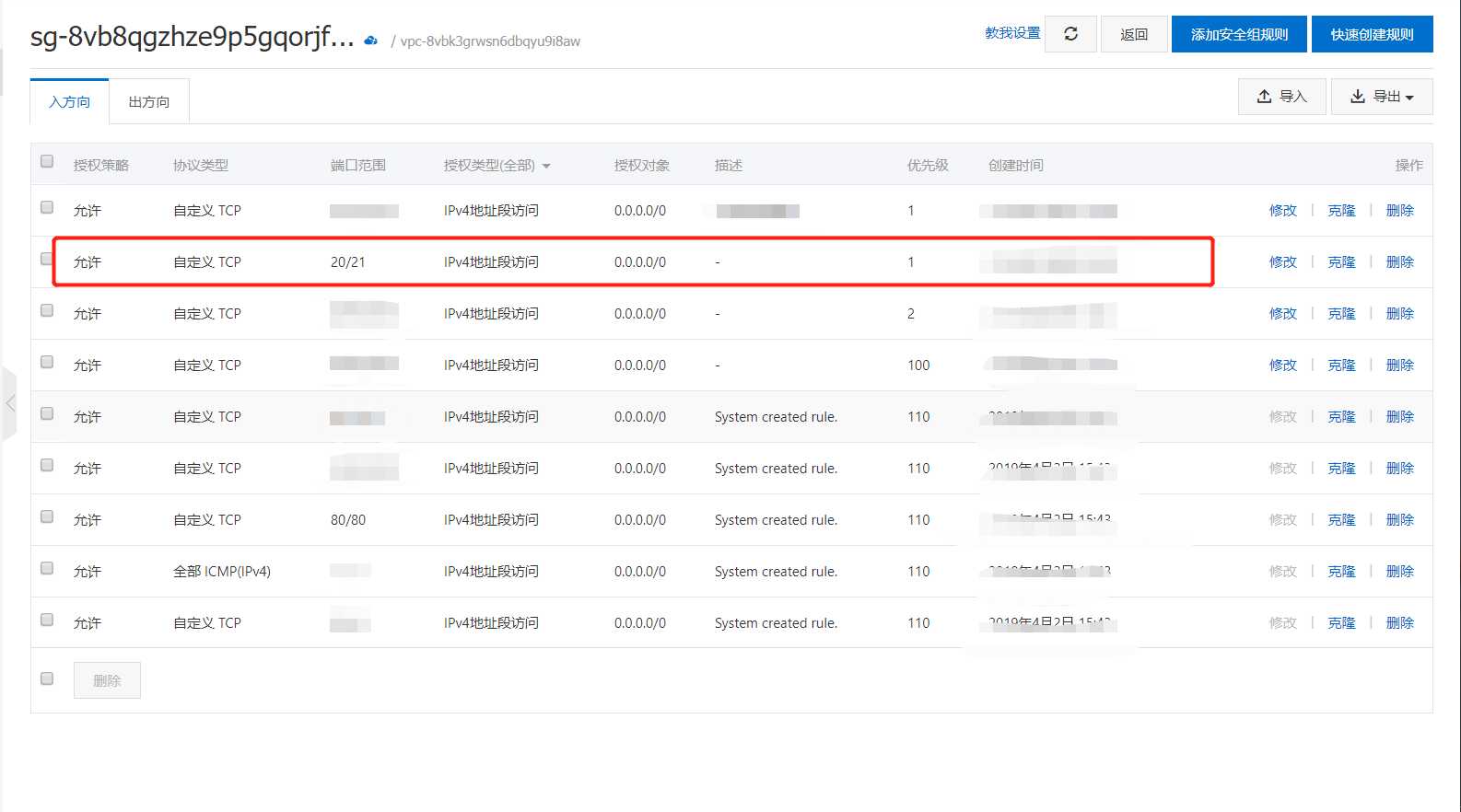
出现下列报错
状态: 已登录
状态: 读取目录列表...
状态: 服务器发回了不可路由的地址。使用服务器地址代替。
②开放1024-65535端口可以解决上述问题,顺利连接
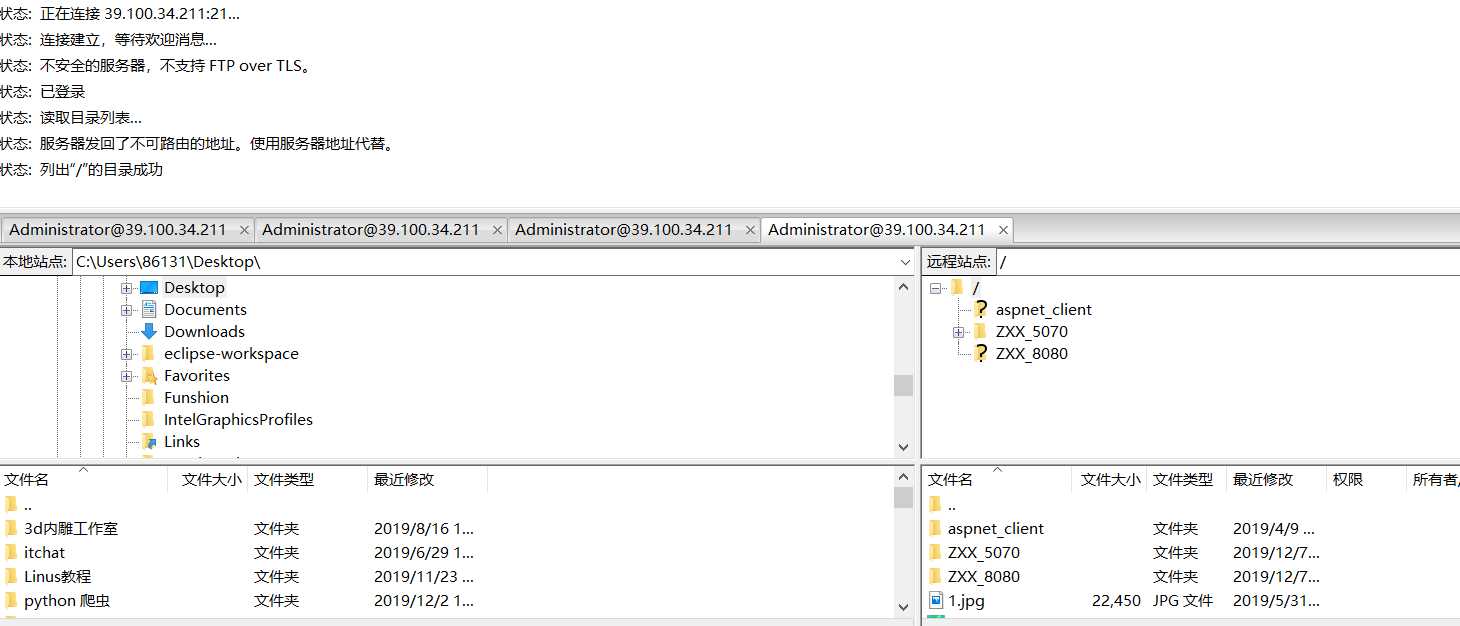
③至此基本的ftp服务可以使用,你可能担心自己开放了这么多端口,但是这样是传输文件最安全的方式。
拓展一:
ftp客户端filezilla下载地址:https://filezilla-project.org/
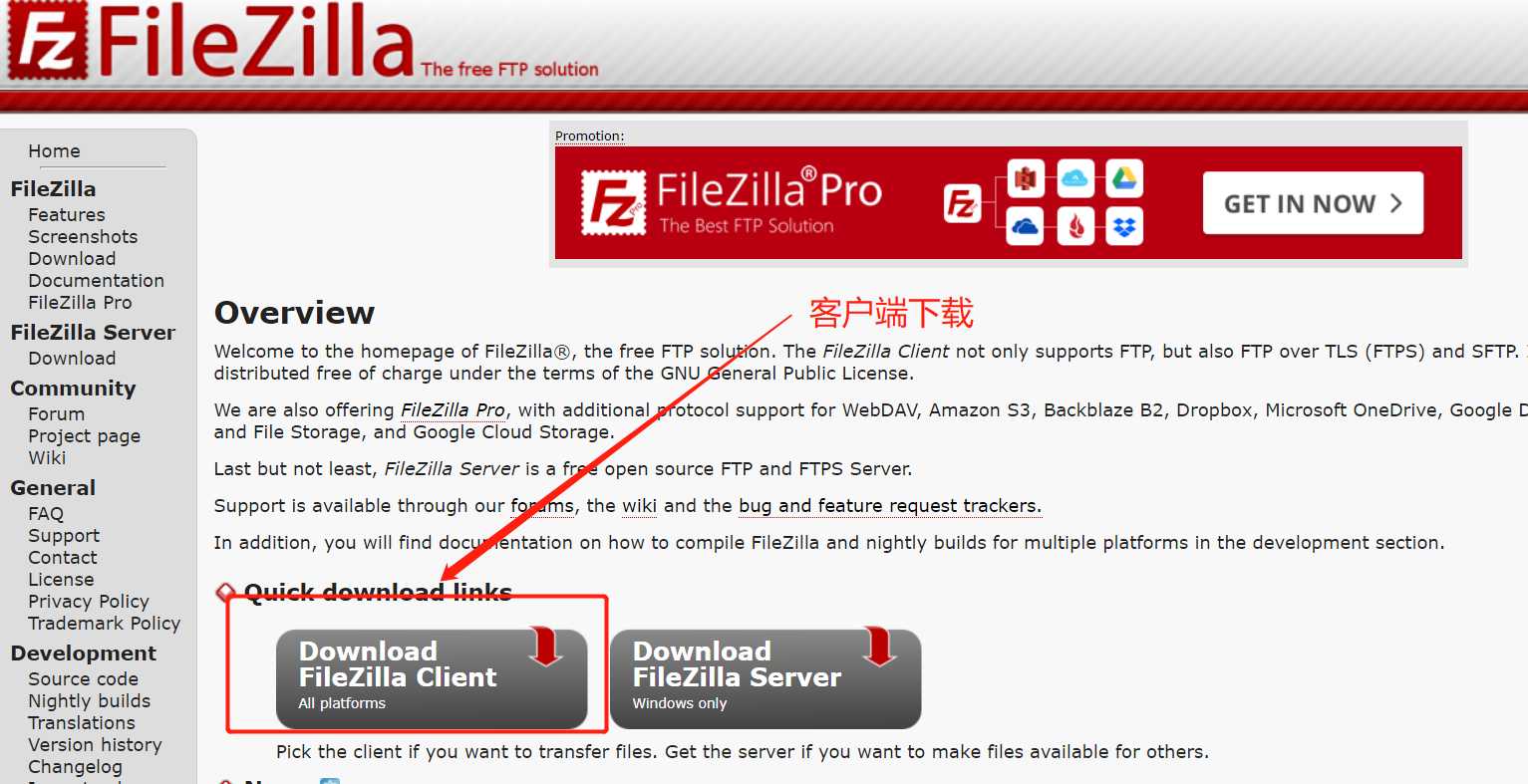
拓展二:ftp主动模式与被动模式理解
FTP 主动模式
1.客户端用大于1024的高位端口发起初始化连接到vsftp服务器的21端口
2.vsftp服务器的21端口主动与客户端大于1024的高位端口建立控制连接
3.vsftp服务器的20端口主动与客户端大于1024的高位端口初始化数据连接
4.最后客户端才使用大于1024的高位端口响应FTP服务端的20端口。
从上述流程中,我们大致可知道在ftp主动模式下,vsftp服务器只需要开放20和21端口即可。
FTP被动模式
流程正好相反,除第一和第二步一样外,剩下的都是高位端口与高位端口建立连接,就不详解了。
所以被动模式下,而你在vsftp服务器开启了防火墙,你仅仅开20和21端口怎么可能够。
另外:
FTP两种模式的区别:
(1)PORT(主动)模式
所谓主动模式,指的是FTP服务器“主动”去连接客户端的数据端口来传输数据,其过程具体来说就是:客户端从一个任意的非特权端口N(N>1024)连接到FTP服务器的命令端口(即tcp 21端口),紧接着客户端开始监听端口N+1,并发送FTP命令“port N+1”到FTP服务器。然后服务器会从它自己的数据端口(20)“主动”连接到客户端指定的数据端口(N+1),这样客户端就可以和ftp服务器建立数据传输通道了。
(2)PASV(被动)模式
所谓被动模式,指的是FTP服务器“被动”等待客户端来连接自己的数据端口,其过程具体是:当开启一个FTP连接时,客户端打开两个任意的非特权本地端口(N >1024和N+1)。第一个端口连接服务器的21端口,但与主动方式的FTP不同,客户端不会提交PORT命令并允许服务器来回连它的数据端口,而是提交PASV命令。这样做的结果是服务器会开启一个任意的非特权端口(P > 1024),并发送PORT P命令给客户端。然后客户端发起从本地端口N+1到服务器的端口P的连接用来传送数据。(注意此模式下的FTP服务器不需要开启tcp 20端口了)
两种模式的比较:
(1)PORT(主动)模式模式只要开启服务器的21和20端口,而PASV(被动)模式需要开启服务器大于1024所有tcp端口和21端口。
(2)从网络安全的角度来看的话似乎ftp PORT模式更安全,而ftp PASV更不安全,那么为什么RFC要在ftp PORT基础再制定一个ftp PASV模式呢?其实RFC制定ftp PASV模式的主要目的是为了数据传输安全角度出发的,因为ftp port使用固定20端口进行传输数据,那么作为黑客很容使用sniffer等探嗅器抓取ftp数据,这样一来通过ftp PORT模式传输数据很容易被黑客窃取,因此使用PASV方式来架设ftp server是最安全绝佳方案。
因此:如果只是简单的为了文件共享,完全可以禁用PASV模式,解除开放大量端口的威胁,同时也为防火墙的设置带来便利。
不幸的是,FTP工具或者浏览器默认使用的都是PASV模式连接FTP服务器,因此,必须要使vsftpd在开启了防火墙的情况下,也能够支持PASV模式进行数据访问。
参考博客:https://www.cnblogs.com/loanhicks/p/8324853.html
【阿里云】windows 2012R2 ftp服务搭建图文全过程及主被模式理解
标签:window sftp服务器 监听 tcp 支持 iis配置 一个 服务端 安装
原文地址:https://www.cnblogs.com/changfan/p/12003256.html